怎么把横屏视频转换成竖屏
在当今社交媒体盛行的时代,竖屏视频因其适合手机观看的特性而备受欢迎。然而,很多拍摄者可能仍持有横屏拍摄的习惯,或者在获取视频素材时面临横屏视频的需求转换。本文将介绍五种方法,帮助你轻松将横屏视频转换成竖屏,满足各种发布和分享需求。
1.使用影忆
功能介绍:影忆是一款专为新手设计的视频剪辑软件,其深度优化的配置使得普通家庭电脑也能流畅运行。软件内置全面的编辑工具箱,包括但不限于AI自动加字幕、水印消除、视频加图片、视频加音乐、视频旋转、修改尺寸、画面裁剪和色彩调整等功能。对于将横屏视频转换为竖屏,影忆提供了多种方式,让你轻松去除多余的黑边。
影忆下载地址:视频剪辑软件《影忆》下载
1.1设置竖屏尺寸
打开影忆后,在“新建”对话框中设置竖屏尺寸,如1080*1920(1080P竖屏)。然后导入横屏视频。
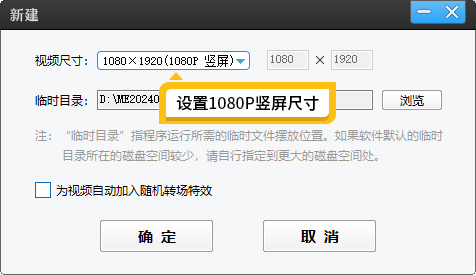
图1:选择1080P竖屏尺寸
1.2裁剪黑边让画面全屏
由于横屏和竖屏的画面比例不一致,转换后视频通常会被填充黑边。此时,你可以使用“自由缩放(画面裁剪)”功能,将黑边裁剪掉,让画面全屏显示。

图2:画面裁剪功能

图3:横屏变成竖屏满屏的效果
1.3制作上下边框中间视频的效果
如果画面主体不能裁剪,你可以通过添加边框或背景图片来制作上下边框中间视频的效果。点击顶部“叠加素材”,选择“加贴图”,导入背景图片,调整大小和位置以挡住黑边,并设置图片时长与视频时长一致。你还可以在背景图片上添加字幕,增强视觉效果。
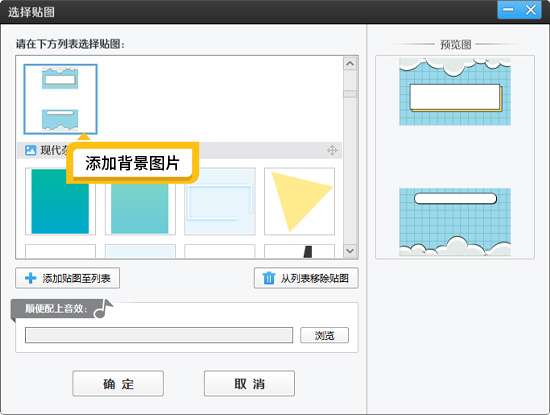
图4:添加背景图

图5:添加效果
1.4制作三屏效果
利用影忆的电视墙和画面裁剪功能,你可以轻松制作三屏效果,让视频更具创意。
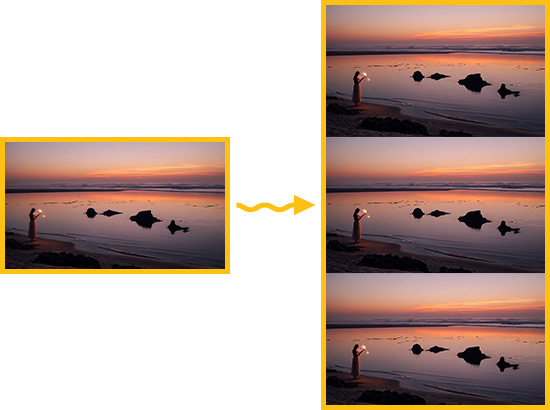
图6:三屏效果
2.使用Final Cut Pro X
Final Cut Pro X是一款强大的专业视频剪辑软件,适用于Mac用户。它提供了丰富的视频剪辑功能,包括旋转视频、调整尺寸和画面裁剪等。你可以通过旋转视频和调整画面比例来将横屏视频转换为竖屏,并利用关键帧动画等功能来优化视频效果。注意:软件对配置要求比较高,新手上手也有一定的难度。
3.使用Adobe After Effects
Adobe After Effects是一款专业的视频特效和动画设计软件。它提供了强大的视频剪辑和特效制作功能,可以让你轻松地将横屏视频转换为竖屏。通过调整视频尺寸、旋转画面和使用遮罩工具等方法,你可以去除黑边并优化视频效果。此外,你还可以添加各种特效和动画来增强视频的视觉冲击力。由于软件专业性能比较大,适合有一定剪辑基础的用户。
4.使用在线视频转换工具
使用部分在线视频转换工具,可以将横屏视频转换为竖屏。然而,需要注意的是,在线工具存在一定的限制,如视频大小、转换质量和处理速度等。
5.拍摄时改用竖屏重拍
虽然这不是一种转换方法,但为了避免后续繁琐的编辑工作,你可以在拍摄时就选择竖屏模式。现在许多手机和相机都支持竖屏拍摄,你可以根据需求调整拍摄角度和画面比例,从而直接获得竖屏视频素材。这种方法虽然简单直接,但可能需要重新规划和拍摄视频内容。
总之,将横屏视频转换为竖屏有多种方法可选,你可以根据自己的需求和技能水平选择合适的方法。无论是使用专业的视频剪辑软件还是在线工具,都能帮助你轻松实现视频格式的转换,并制作出高质量的竖屏视频。









